ChatGPTに、2024年10月3日、新たな機能「Canvas」が導入された。
Canvasは、人間とChatGPTとが協働して、文章の作成や、プログラミング・コーディングの作業をするための新しいインターフェースだ。
Wordのようなインターフェース上で、文章の一部だけを指定してAIに書き直させたり、シンプルなボタン操作で文章の長さ/難易度を簡単に切り替えたりできるようになった。
Canvasの登場によって、ChatGPTが文章作成やコーディングの作業に圧倒的に使いやすく進化したと感じる。
Canvasは、メールの作成、議事録やアジェンダの作成、レポートの執筆、プログラムの作成などなど、学校の勉強から会社の仕事まで、非常に実用的なので、ぜひ使ってみてほしい。
2025年1月24日、さらにCanvasが強化され、Webアプリの開発と実行をChatGPT上で行えるまで進化した。最新のアップデート情報は、以下の記事でも解説しているので参考にしてほしい。
ChatGTPの新機能「Canvas」を使う方法
新機能「Canvas」は、有料会員であるChatGPT PlusおよびTeamユーザーに対して10月3日よりロールアウトが開始された。EnterpriseおよびEduユーザーは次週アクセス可能となるという。
将来的には無料ユーザーも利用できるようになるようだが、現在はベータ版であり、有料ユーザーのみとなっている。
ChatGPT Plusの会員であれば、画面左上のモデル選択のプルダウンメニューから、「GPT-4o with canvas」というメニューを選択できるようになっているはずだ。

「GPT-4o with canvas」モードでチャットをしていると、ChatGPTが自らの判断で、必要に応じてCanvasを起動してくれる。
特に、「〜を書いて」「〜のドラフトを作成して」などと言うと、Canvasが起動されることが多い。
Canvasモードでは、チャットとは別に、画面右側に「Canvas」エリアが現れ、そこに生成された文書やコードが表示され、さまざまな編集ツールを利用できる。
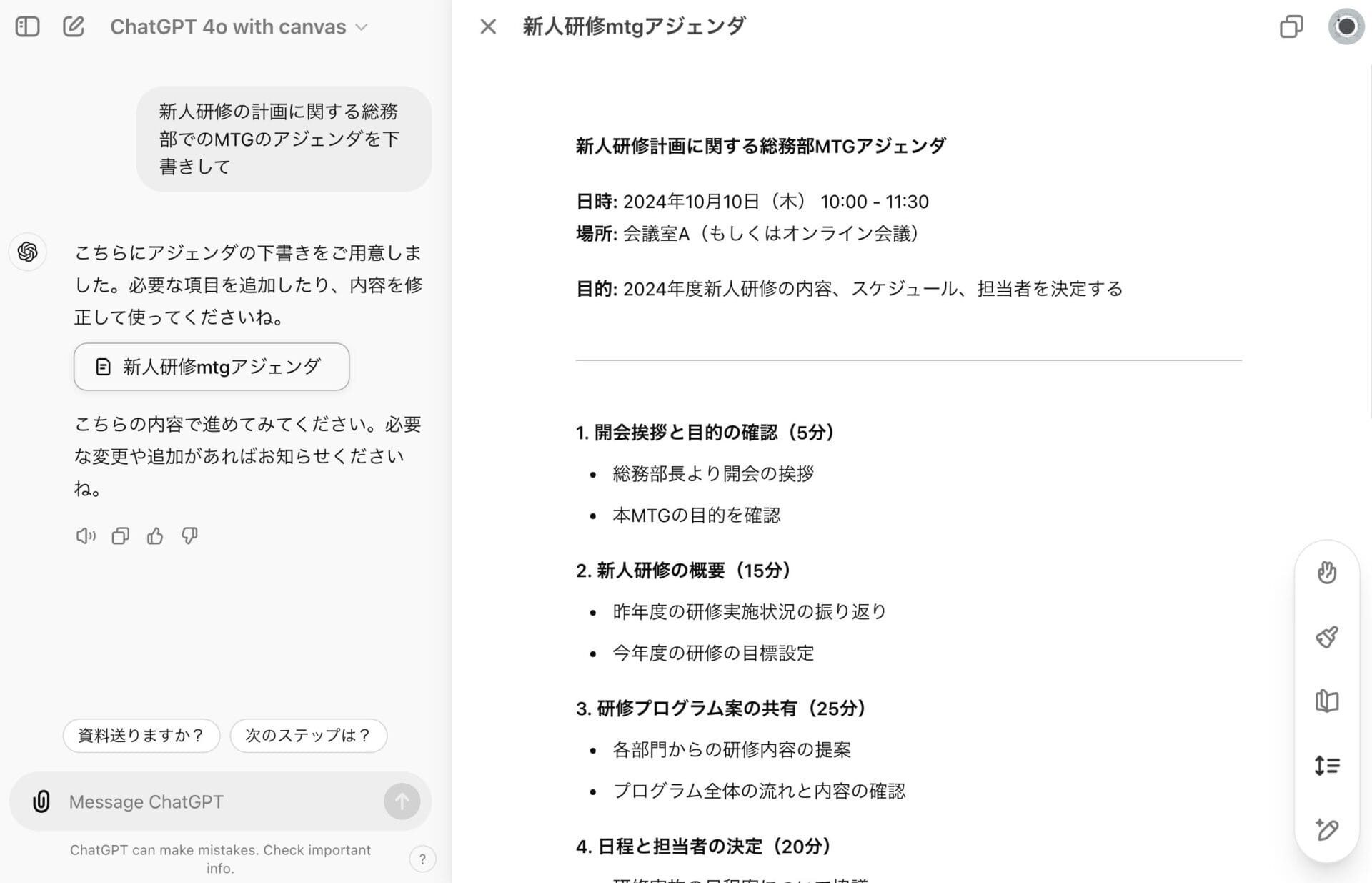
なお、Canvas機能を使って回答を生成してほしいのに、思うように起動してくれない場合もある。
そうした場合は、明確に「Canvasを使って〜して」などとプロンプトの中にCanvasを使う指示を含めると、手動で起動させることも可能だ。
Canvasで出来ることまとめ〜文章編集の場合〜
ChatGPTの画面上でCanvasが起動すると、文章の編集に特化したさまざまな機能を利用することができる。
Canvas内に表示されている文章は、直接テキストをタイピングしたり、テキストを削除したり、太字・斜字にしたり、ユーザー自身が編集を行うことができる。ほぼWordやメモ帳を使っているのと同じイメージだ。

さらに、ChatGPTが編集をサポートしてくれる機能がさまざま備わっているので、以下でCanvasで実行できる主要な機能をまとめて紹介していく。
部分的なリライトをしてもらう
従来、ChatGPTが生成した文章を書き直したい時には、プロンプトを改めて書き直し、また最初から最後まで文章を再生成してもらう必要があった。
Canvasモードでは、ChatGPTが生成した文章の一部をハイライトした状態で、その部分のみについて、追加の質問や書き直しの指示を与えることができる。

これによって、文章の全体をゼロから書き直すのではなく、気になる部分を一部だけ修正させることが可能になった。

「この部分だけは箇条書きにして欲しい」とか、「この部分を文語体に直してほしい」とか、細かいニーズを伝える手間が大幅に省力化された感覚だ。
以前よりもより高速で、かつユーザーの思い通りに安定して動作するようになったと言える。
文章全体のスタイルを調整する
以上のようなユーザー・AIそれぞれによる部分的な修正のほか、文章全体のスタイルを調整できる便利な機能も備わっている。
Canvasの右下に表示されているメニューには、以下の5つのボタンがある。

それぞれのボタンには、以下のような機能が割り当てられている。
- Add emojis:文章全体に絵文字を散りばめる
- Add final polish:文章全体に最後の仕上げ・改善を施す
- Reading level:幼稚園レベルから大学院レベルまで、文書の難易度を調整する
- Adjust the length:長文から短文まで、文章の長さを調整する
- Suggest edits(後述):改善すべきポイントを編集コメントとして表示
例えば「Reading level」ボタンをクリックすると、以下のように画面右下にスライダーが現れ、一番下は「Kindergarten(幼稚園)」レベル、一番上は「Graduate School(大学院)」レベルまで、文章全体の難易度を変えることができる。
また、絵文字ボタンをクリックすれば、やたらと絵文字を多用した陽気な文章が出来上がる。

これまでは、ChatGPTに与えるプロンプトの段階で、「1000文字以内で」とか、「小学生でも分かるように」とか、テキストで長さやトンマナを指定する必要があった。
今回のボタンやスライダーによる調整機能の追加によって、一旦文章を生成させた後で、より直感的に、文章の長さやトーンを調整することができるようになったのだ。
プロンプトエンジニアリングのように指示文を作り込まなくても、誰でも・簡単に・直感的にChatGPTの文章のクオリティを上げることができるようになったのだ。
文章の改善点を提案してもらう
さらには、Wordで言うところの校閲・コメント機能のように、文章の修正すべき点に編集コメントをつけてくれる機能もある。
Canvasエリア右下の「Suggest edits」ボタンをクリックすると、文章の中に、「〜の部分を明確化した方が良い」など、改善点のアドバイスがコメントとして挿入される。

ChatGPTから指摘された修正点は、「Apply」ボタンを押すだけで、即座にAIが反映してくれるので、修正方法を自分で考える手間すらも省いてくれる。

Canvasで出来ることまとめ〜コーディングの場合〜
文章と同様に、プログラムのコードを書くよう指示した場合にも、Canvasインターフェースが表示される。
シンタックスハイライト付きのテキストエディタのような画面で、自分でコードに加筆・修正を加えることもできる。

部分的なコードの修正や追加を指示する
コーディング時に特に便利なのは、コードの一部だけを指定して、書き換えてもらうことが可能な点である。
例えば以下のように、Print文の出力を英語に変更して、などと頼むと、コードを上から順に1行1行修正していき、全ての出力を英語に変更してくれる。

プログラム全体を丸ごとテキストファイルで与えておけば、ChatGPTがコードベースや前後の文脈を理解した上で、個別の修正指示に対応してくれるので、コーディング時に、より高精度の人間×AIの協働作業ができるようになる。
GPT-4oモデルを組み込んだAI支援付きのコードエディタ「Cursor」とかなり近い使い心地である。部分編集などは、Cursorで使えるCommand + Kのコマンドと全く同じ機能だ。
Cursorの月額サブスクリプションを登録せずとも、ChatGPT上で、コードの編集が効率的にできるようになったのは嬉しい。
コード全体のレビューやコメント追加
コーディング作業においては、Canvasエリアに表示されるボタンも、コーディング用のものに変わる。

5つのボタンが持つ機能は、それぞれ以下の通りである。
- Add comments:コードの可読性を上げるコメントの付加
- Add logs:デバッグ用のPrint文の追加など
- Fix bugs:バグの修正
- Port to a language:他の言語にプログラムを移植(JavaScript、TypeScript、Python、Java、C++、PHP)
- Code review:修正・改善すべき点の編集提案
コードレビュー機能を使えば、自分のコードのどこに問題や改善点があるかを振り返ることもでき、プログラミングの勉強中の学生や初心者にも大きなアドバンテージとなるだろう。

また、コードの可読性を上げるためにコメントは重要だが、つい自分で打ち込むのは面倒だと思ってしまう。エラー時に分かりやすいログを吐き出してくれるようにするのも、自力でやると骨が折れる。
ボタンワンクリックで、ChatGPTがコードを読み取り、コメントをいい感じにつけてくれるのは、非常に便利だ。
また、PythonプログラムをJavaに移植するなど、言語の切り替えもワンクリックでできるのだから時短効果は大きい。

今後の展開
Canvas機能は、ChatGPTでの長文の作成や、プログラミングの補助を、従来よりも遥かに使いやすくアップデートしてくれた。
これまでも、ChatGPTでメールや議事録など、長文の文章を作成することは可能であったが、修正の指示を細かくプロンプトに手打ちしなければならなかったり、面倒な部分が多かった。
Canvas機能の登場によって、ボタン1クリックで必要な修正を施すことができたり、自分で直接テキストを編集したりすることができるので、文書作成の効率が大きく向上した。
まさに、ChatGPTと人間との「協働作業」と言えるようなUIの改善だ。
Canvas機能が仕事や日常で活躍してくれそうな場面としては、以下のようなシーンも考えられるだろう。
- 長文の文章作成:ブログ記事や報告書など、長めの文章を作成する際に、全体の構造を把握しながら編集できる。
- 文書の校正・編集:既存の文書を読み込ませ、文法チェックや表現の改善、一貫性の確認などを行える。
- プログラミング学習:コードの解説や最適化の提案を受けながら、プログラミングスキルを向上させることができる。
ChatGPTを文章の作成やプログラミングの練習に使っている人は、迷わずCanvas機能を積極的に使ってみることをお勧めする。

